 tutoriels informatiques
tutoriels informatiques
 Installation du système
Installation du système
 Comment installer macOS sur un Mac qui ne s'allume pas?
Comment installer macOS sur un Mac qui ne s'allume pas?
Comment installer macOS sur un Mac qui ne s'allume pas?
Aug 01, 2025 am 03:43 AMSi le Mac ne peut pas être activé, vous pouvez essayer les méthodes suivantes pour installer MacOS: 1. Vérifiez d'abord si l'alimentation, le cable de charge et l'adaptateur sont normaux; 2. Essayez de réinitialiser le SMC; 3. Utilisez MacOS Recovery (Command R) pour réinstaller le système; 4. Utilisez Internet Recovery (Option Commande R) pour l'installer à distance; 5. Utilisez un autre Mac pour créer un lecteur USB démarrable et installez-le. Si tous ne sont pas valides, il peut s'agir d'une défaillance matérielle et doit être envoyé pour réparation.

Si votre Mac ne s'allume pas et que vous devez installer MacOS, il existe quelques méthodes que vous pouvez essayer en fonction de ce qui ne va pas. Un Mac qui ne s'approche pas pourrait être d? à une batterie morte, une défaillance matérielle ou un système corrompu l'empêchant de démarrer normalement. Si le matériel est toujours fonctionnel, vous pourrez peut-être installer MacOS à l'aide d'outils de récupération ou d'un lecteur externe.

Vérifiez d'abord les bases
Avant de sauter dans des étapes avancées, assurez-vous que le problème n'est pas simple:

- Vérifiez la source d'alimentation - Assurez-vous que le chargeur est correctement branché et que la prise fonctionne.
- Essayez un cable ou un adaptateur différent - parfois le cable Magsafe ou USB-C peut être défectueux.
- Recherchez des signes de vie - des lumières, du bruit du ventilateur ou des scintiller? Ceux-ci peuvent suggérer si l'alimentation atteint la carte logique.
- Réinitialiser SMC (Contr?leur de gestion du système) - Cela aide aux problèmes liés à la puissance. La méthode varie selon le modèle Mac, alors recherchez des instructions spécifiques aux v?tres.
Si le Mac ne démarre toujours pas du tout, ce pourrait être un problème matériel. Mais s'il s'allume mais ne démarre pas complètement, continuez.
Utilisez MacOS Recovery pour réinstaller le système d'exploitation
Si votre Mac s'allume mais ne démarre pas correctement, vous pouvez souvent réinstaller MacOS à l'aide de MacOS Recovery :
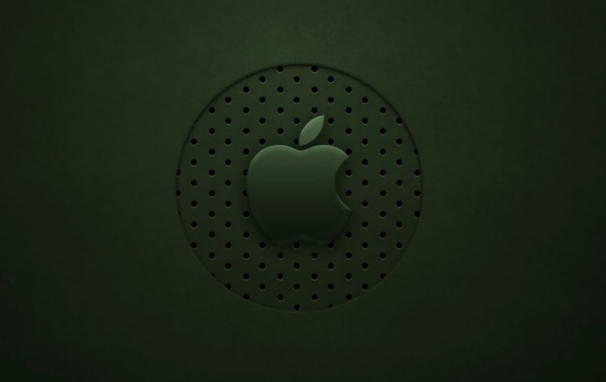
- Allumez votre Mac et maintenez immédiatement les clés de commande R jusqu'à ce que vous voyiez le logo Apple ou un globe en rotation.
- Une fois en mode de récupération, vous obtiendrez une fenêtre d'utilité avec des options telles que ?réinstaller macOS?, ?utilitaire de disque? et ?terminal?.
- Utilisez l'utilitaire de disque pour vérifier ou effacer votre disque de démarrage si nécessaire.
- Ensuite, choisissez ?Réinstaller macOS? et suivez les instructions à l'écran.
Remarque: Cela nécessite que votre Mac puisse au moins atteindre l'environnement de récupération. S'il ne répond pas lorsque vous maintenez la commande r, passez à l'option suivante.
Essayez la récupération Internet pour une installation à distance
Si votre Mac ne peut pas accéder au mode de récupération locale, la récupération Internet pourrait fonctionner. Il charge les outils de récupération des serveurs d'Apple au lieu de votre lecteur:
- Connectez votre Mac à l'alimentation et assurez-vous qu'il est connecté au Wi-Fi ou à Ethernet.
- Allumez votre Mac et appuyez immédiatement et maintenez la commande d'option R.
- Continuez à tenir ces clés jusqu'à ce que vous voyiez un globe en rotation et une barre de progression - cela peut prendre un certain temps.
- Une fois chargée, vous obtiendrez les mêmes outils de récupération qu'auparavant: utilitaire de disque, réinstaller macOS, etc.
Cette méthode fonctionne même si votre lecteur interne est complètement essuyé ou endommagé, tant que le firmware est intact et que la machine peut s'allumer.
Utilisez un installateur MacOS externe si nécessaire
Si aucun mode de récupération ne fonctionne, une autre option consiste à créer un installateur MACOS bootable sur un lecteur flash USB à l'aide d'un autre Mac:
- Obtenez un lecteur USB avec au moins 16 Go de stockage.
- Téléchargez l'installateur MacOS depuis l'App Store (comme Monterey, Ventura ou Sonoma).
- Ouvrez le terminal et utilisez la commande
createinstallmediapour rendre l'USB Bootable (vous pouvez trouver des commandes exactes en ligne en fonction de la version macOS). - Branchez l'USB sur le Mac affecté et allumez-le tout en maintenant la clé d'option .
- Sélectionnez le lecteur USB comme périphérique de démarrage et procédez avec l'installation.
Cette méthode vous donne un contr?le total et fonctionne même si le lecteur interne n'a pas de système d'exploitation fonctionnel.
Si aucune de ces méthodes ne fonctionne et que votre Mac ne montrera toujours aucun signe de vie, il peut s'agir d'un problème matériel comme une carte logique échouée ou un composant d'alimentation. Dans ce cas, le faire vérifier dans un magasin Apple ou un atelier de réparation autorisé serait la prochaine étape.
Mais s'il répond à l'une de ces méthodes, vous devriez être en mesure de réinstaller les macOS et de remettre en service.
Ce qui précède est le contenu détaillé de. pour plus d'informations, suivez d'autres articles connexes sur le site Web de PHP en chinois!

Outils d'IA chauds

Undress AI Tool
Images de déshabillage gratuites

Undresser.AI Undress
Application basée sur l'IA pour créer des photos de nu réalistes

AI Clothes Remover
Outil d'IA en ligne pour supprimer les vêtements des photos.

Clothoff.io
Dissolvant de vêtements AI

Video Face Swap
échangez les visages dans n'importe quelle vidéo sans effort grace à notre outil d'échange de visage AI entièrement gratuit?!

Article chaud

Outils chauds

Bloc-notes++7.3.1
éditeur de code facile à utiliser et gratuit

SublimeText3 version chinoise
Version chinoise, très simple à utiliser

Envoyer Studio 13.0.1
Puissant environnement de développement intégré PHP

Dreamweaver CS6
Outils de développement Web visuel

SublimeText3 version Mac
Logiciel d'édition de code au niveau de Dieu (SublimeText3)

Sujets chauds
 OUYI Télécharger le tutoriel ouyi Dernière version Télécharger le tutoriel (version complète)
Jun 18, 2025 pm 07:39 PM
OUYI Télécharger le tutoriel ouyi Dernière version Télécharger le tutoriel (version complète)
Jun 18, 2025 pm 07:39 PM
En tant que premier échange mondial de crypto-monnaie, OKX fournit un environnement commercial s?r et fiable et une riche variété d'actifs numériques. 1. Visitez le site officiel www.okx.com pour télécharger l'application; 2. Sélectionnez la version Android ou iOS selon l'appareil; 3. Installez l'application et complétez l'enregistrement ou la connexion; 4. Activer la vérification à deux facteurs pour assurer la sécurité du compte. La plate-forme prend en charge le trading SPOT, le commerce à effet de levier, le trading de contrats, le Defi, le marché de la gestion financière et de la NFT OKX.
 Comment télécharger et installer VS Code sur mon système d'exploitation?
Jun 24, 2025 am 12:04 AM
Comment télécharger et installer VS Code sur mon système d'exploitation?
Jun 24, 2025 am 12:04 AM
TodownloadandInstallVisualStudiocode, FirstCheckSystemRequirements - Windows10 (64 bits), macOS10.13, OrmodernLinuxDistributions - AwisitheofficialwebSiteTodOwnloadtheCorrectversionForyouros, et sclowinstallationSetSpecictOYourplatform
 Tutoriel d'installation rapide PHP
Jul 18, 2025 am 04:52 AM
Tutoriel d'installation rapide PHP
Jul 18, 2025 am 04:52 AM
Toinstallphpquickly, usexAmpPonWindowsorHomebrewonMacos.1.onwindows, downloadAndInstallxAmppp, selectComponents, startapache et placefilesInhtdocs.2.
 Le tutoriel le plus complet pour OK Download Ok Télécharger le dernier tutoriel de version
Jun 18, 2025 pm 07:48 PM
Le tutoriel le plus complet pour OK Download Ok Télécharger le dernier tutoriel de version
Jun 18, 2025 pm 07:48 PM
Le téléchargement du logiciel OK doit être téléchargé via les canaux officiels et suivre les étapes: 1. Visitez le site officiel; 2. Sélectionnez la version correspondante; 3. Téléchargez le package d'installation; 4. Vérifiez l'intégrité du fichier; 5. Complétez l'installation. Avant le téléchargement, vous devez confirmer que l'appareil est compatible, le réseau est stable et un stockage suffisant est suffisant et le pare-feu doit être désactivé. Vous pouvez également le télécharger via l'App Store ou une plate-forme tierce de confiance, mais assurez-vous d'être alerte sur les logiciels malveillants, de mettre à jour le logiciel régulièrement, de lire l'accord d'utilisateur et d'assurer une utilisation s?re.
 Téléchargez la dernière version de Yiou Exchange, téléchargez le tutoriel de Yiou Exchange, Apple
Jun 24, 2025 pm 06:48 PM
Téléchargez la dernière version de Yiou Exchange, téléchargez le tutoriel de Yiou Exchange, Apple
Jun 24, 2025 pm 06:48 PM
La dernière version de Yiou Exchange (OKX) peut être téléchargée via le site officiel, l'App Store et les liens d'invitation. Les utilisateurs d'appareils Apple peuvent terminer l'installation en fonction des étapes. 1. Téléchargement officiel du site Web: Visitez le site Web officiel de l'OKX et sélectionnez la version système correspondante à télécharger; 2. Téléchargement de l'App Store: les utilisateurs d'Android peuvent rechercher et télécharger sur Google Play, les utilisateurs iOS doivent passer à la zone d'identification Apple vers la zone autorisée à répertorier; 3. Inviter le lien Télécharger: Jump à télécharger via le lien partagé par d'autres ou le code QR. Les étapes de téléchargement des utilisateurs de l'appareil Apple comprennent: l'enregistrement d'un ID Apple à l'étranger, le changement de la zone de l'App Store, la recherche et le téléchargement OKX, la connexion à votre compte après l'installation et l'achèvement des paramètres de sécurité, et assurez-vous de vous assurer que la source d'application est fiable et de s'y conformer.
 Le programme d'installation macOS est endommagé et ne peut pas être utilisé
Jun 28, 2025 am 12:01 AM
Le programme d'installation macOS est endommagé et ne peut pas être utilisé
Jun 28, 2025 am 12:01 AM
Lorsque vous rencontrez l'invite "l'installateur MacOS est corrompu et ne peut pas être utilisé", le problème n'est généralement pas que le package d'installation lui-même soit corrompu, mais qu'il existe une erreur dans le mécanisme de vérification ou la méthode de stockage. 1. Redémarrez l'installateur MacOS et la priorité est obtenue à partir des canaux officiels d'Apple pour assurer l'intégrité; 2. éteignez la vérification de l'installation dans SIP, entrez la commande CSRULIDISABLE via le terminal et fermez temporairement la vérification et redémarrez l'installation; 3. Vérifiez si le disque de démarrage USB est fait correctement. Il est recommandé d'utiliser la commande CreateInstallMedia et de s'assurer que le format de disque USB est une extension macOS; 4. Corrigez les paramètres d'heure et de date, ajustez l'heure à travers la commande Date dans le mode de récupération pour éviter la mauvaise évaluation de l'expiration du certificat. La plupart d'entre eux sont terminés après les étapes ci-dessus.
 Comment installer Composer sur mon système d'exploitation (Windows, MacOS, Linux)?
Jul 01, 2025 am 12:15 AM
Comment installer Composer sur mon système d'exploitation (Windows, MacOS, Linux)?
Jul 01, 2025 am 12:15 AM
L'installation du compositeur ne prend que quelques étapes et convient à Windows, MacOS et Linux. Les utilisateurs de Windows doivent télécharger Composer-SetUp.exe et l'exécuter pour s'assurer que PHP est installé ou XAMPP est utilisé; Les utilisateurs de MacOS doivent exécuter des commandes de téléchargement, de vérification et d'installation globale via le terminal; Les utilisateurs de Linux fonctionnent de manière similaire à MacOS, puis utilisez le gestionnaire de packages correspondant pour installer PHP et télécharger et déplacer le fichier compositeur vers le répertoire global.
 Le programme d'installation de macOS n'acceptera pas mon mot de passe
Jun 29, 2025 am 12:14 AM
Le programme d'installation de macOS n'acceptera pas mon mot de passe
Jun 29, 2025 am 12:14 AM
La réponse à la question est que l'invite d'erreur de mot de passe peut être causée par la disposition du clavier, la reconnaissance de cas ou la source d'installation. L'interface d'installation MacOS utilise par défaut un clavier anglais américain. L'entrée de claviers non anglophones peut ne pas correspondre. Il est recommandé de changer de disposition ou d'éviter les caractères spéciaux; Le mot de passe est sensible à la casse et il est recommandé de vérifier l'état de Capslock ou d'essayer toutes les minuscules; Si le programme d'installation provient d'un autre Mac, vous devez entrer le mot de passe Mac pour faire le programme d'installation; Vous pouvez également essayer de redémarrer le programme d'installation via le mode de récupération, de confirmer l'identité du compte administrateur ou de formater d'abord le disque avec des outils de disque.





